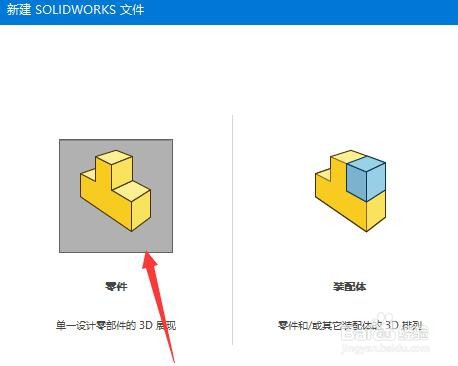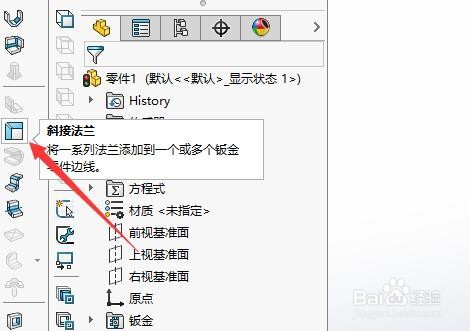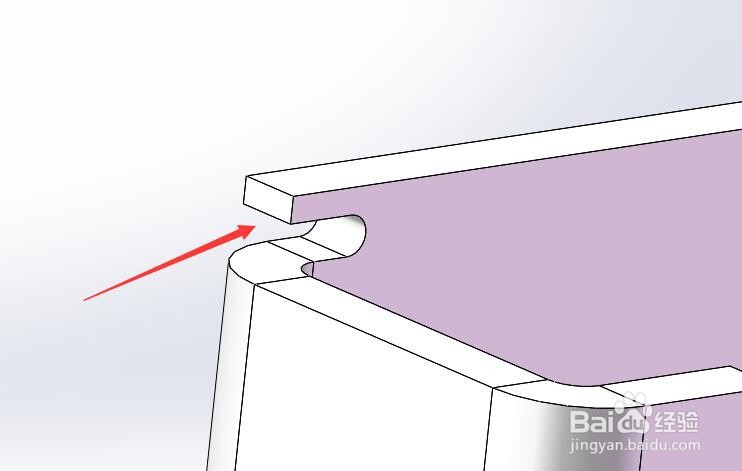SW如何设置斜接法兰释放槽类型
1、首先,打开SW 2018,新建零件图,选择“草图绘制”按钮
2、其次,选择直线工具绘制直线草图
3、之后,点击”基体法兰“按钮,将草图创建成基体法兰
4、再之后,在基体法兰上创建一个斜接法兰的草图,点击”斜接法兰“按钮
5、最后,在”自定义释放槽类型“框中选择需要的释放槽类型即可,最终的效果如图所示
声明:本网站引用、摘录或转载内容仅供网站访问者交流或参考,不代表本站立场,如存在版权或非法内容,请联系站长删除,联系邮箱:site.kefu@qq.com。
阅读量:66
阅读量:22
阅读量:53
阅读量:72
阅读量:44